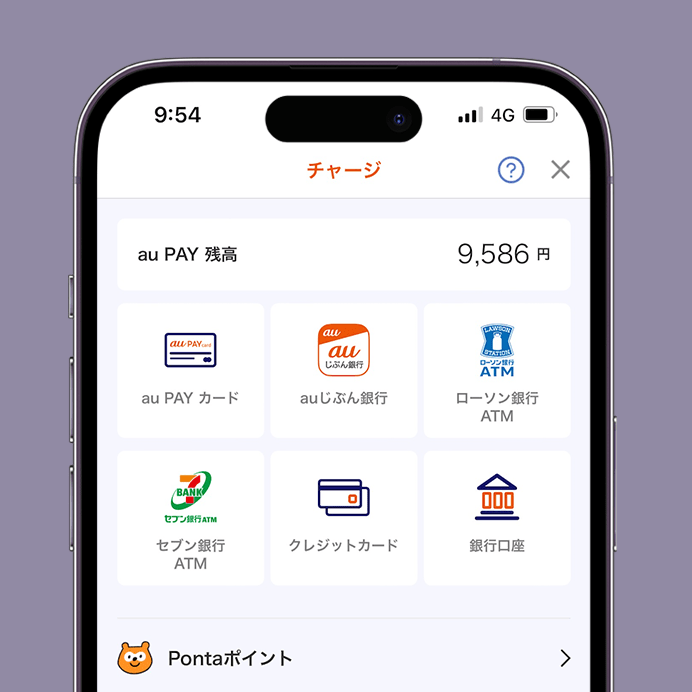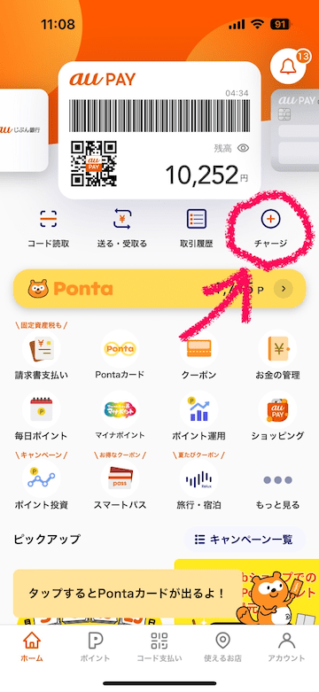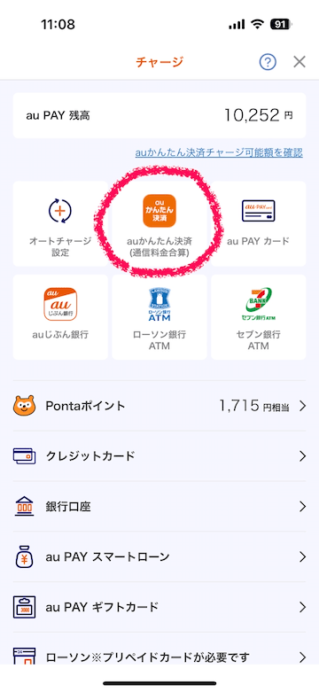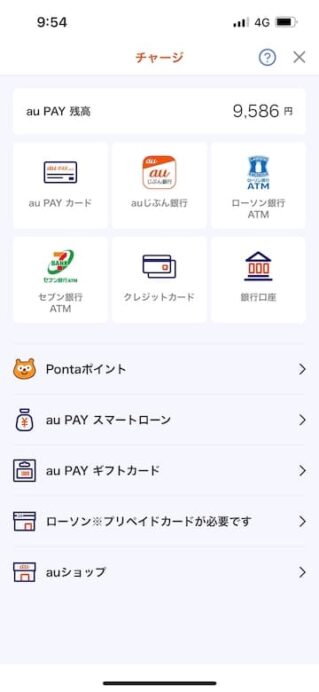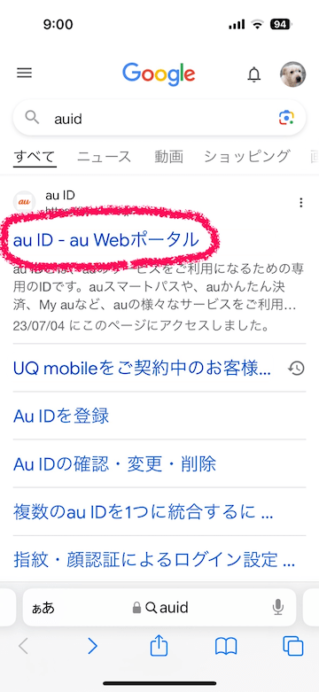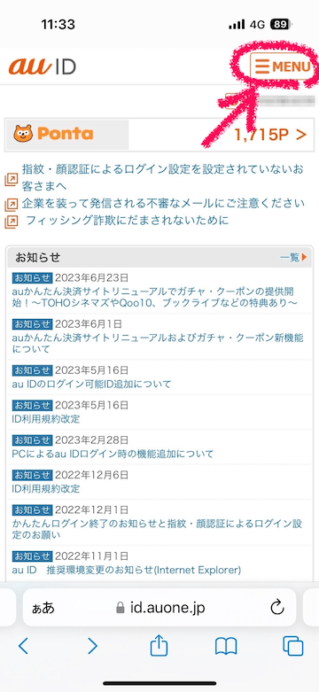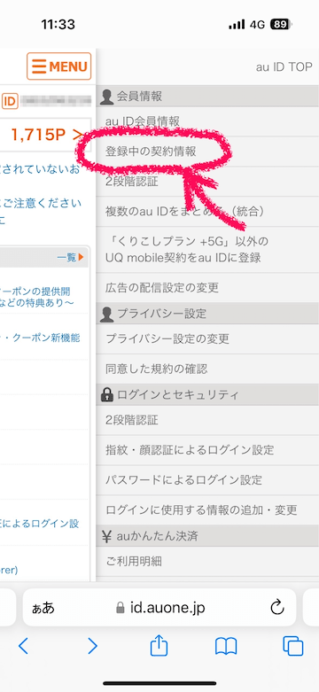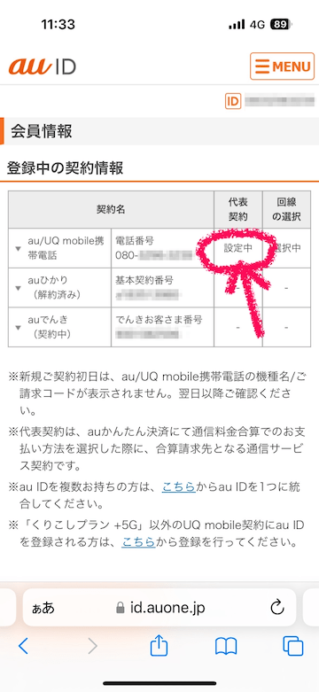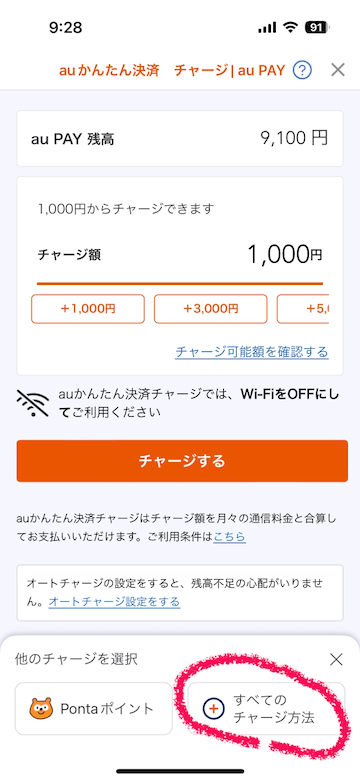au PAY の残高にチャージしたいとき「auかんたん決済」を利用するのが手軽で便利だ。
通信料と合算されて特別な手続きは必要ないし、毎月の明細で確認できるので管理も楽だ。
利用方法もかんたんで、au PAYアプリのホーム画面にある「チャージ」ボタンから次の「チャージ」画面で「auかんたん決済」を選ぶだけだ(下画像)。
ところが「チャージ」画面で、「かんたん決済」ボタンが表示されない場合がある(下画像)。
こういう場合は、ブラウザで「au Webポータル」を開き、「登録中の契約情報」を確認すると良い。
「au Webポータル」は「auid」を検索するとすぐ見つかる(下画像)。
ホーム画面の「menu」から「登録中の契約情報」を選択(下画像)。
「契約名」のうちの、au PAYアプリを利用しているスマホ(つまりこのスマホ)の番号の電話が代表契約に「設定中」となっていれば(下画像)、「かんたん決済」ボタンが表示されるはずだがそうなっていないはずだ。
その場合、このスマホの「代表契約」の欄に「設定する」リンクが表示されているはずなので、そこをタップして設定を変更すれば良い。
「auでんき」や「auひかり」などの複数のauのサービスを契約している場合、上記のように契約名にいくつもの契約が表示される。通常、デフォルトでは携帯電話の契約が代表契約になっているのだが、au携帯からUQmobileに乗り換えたときなど、タイミングによっては他のサービスに代表契約が切り替わってしまうことがあるようだ。筆者の場合このケースだった。
あとは、金額を入力して「チャージ」をタップ。次の画面で暗証番号を入力して支払いボタンをタップして完了だ。一度かんたん決済でチャージすると、次回からは、チャージ方法を選択する「チャージ」画面はスキップしてこのかんたん決済画面が開く(下画像)。他のチャージ方法に変えたい場合は画面下の「すべてのチャージ方法」をタップすれば良い。
オートチャージを設定しておけば、いちいちチャージの操作をする手間がないのだけれど、筆者の場合、auPAYはメインの支払い手段ではないので、これで十分と思っている。
筆者のメインの支払い手段は、クレジットカードで支払う場合には、還元率1.2%のリクルートカード。コード決済は、楽天カードを持っていて楽天キャッシュにチャージしていれば還元率1.5%の楽天ペイ。電子マネーは、ビックカメラSuicaカードを持っていれば還元率1.5%のモバイルSuicaだ。
リクルートカードでは、Pontaポイントが貯まる。ある程度貯まったらauPAYにチャージしておく。auPAYではときどき高還元のキャンペーンが実施されるので、そのときには優先的にauPAYで支払うという使い方をしている。
どなたかのお役に立てば。